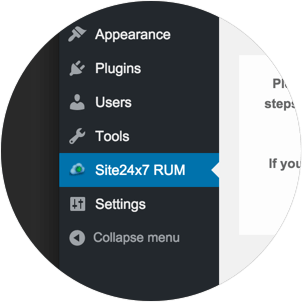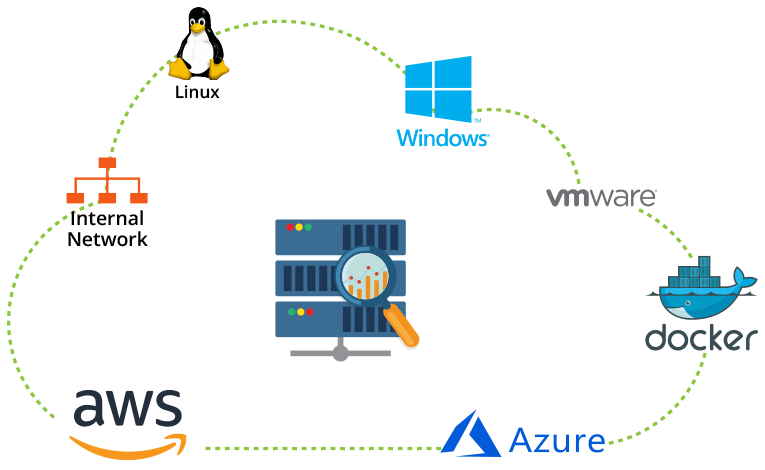WordPressは、PHPとMySQLに基づくフリーなオープンソースのコンテンツ管理システム(CMS)です。Site24x7は、エージェントを設定することで、さまざまなメトリクスを使用してWordPressのパフォーマンスを確認します。
このページでは、WordPressサーバーのパフォーマンス、可用性、使用統計を詳細に監視・可視化するための、WordPressプラグインと監視メトリクスの設定方法について説明します。
WordPressパフォーマンス監視メトリクス:
以下のようなWordPressの重要メトリクスを追跡することにより、情報収集した上でトラブルシューティングの決断を行います:
Apache version
「apache_version」メトリクスは、サーバー上で実行されているApacheのバージョンを表示します。これは、使用可能なApache機能と、更新の必要性を把握する上で重要になります。
Apache status
「apache_status」メトリクスは、WordPressサーバー内にあるApacheサーバーのステータスを表示します。
PHP version
「php_version」メトリクスは、WordPressサーバー上で実行されているPHPのバージョンを表示します。これは、使用可能なPHP機能と、更新の必要性を把握する上で重要になります。
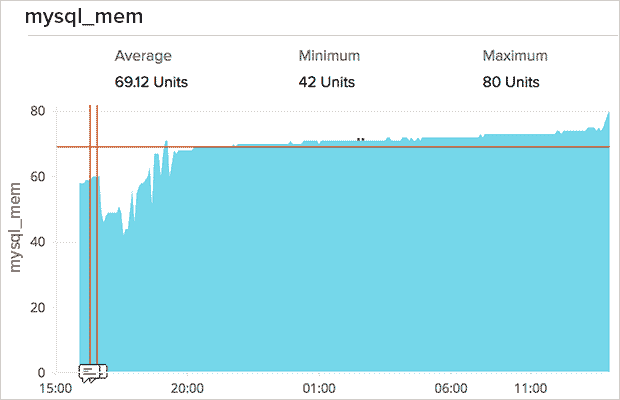
PHP CPU
「php_cpu」メトリクスは、WordPressサーバーの特定PHPプロセスが占有しているCPUの割合を、ダッシュボード上で表示します。
MySQL version
「mysql_version」メトリクスは、WordPressサーバー上で実行されているMySQLデータベースのバージョンを表示します。これは、使用可能なMySQL機能と、更新の必要性を把握する上で重要になります。
PHP status
「php_status」メトリクスは、WordPressサーバー上にあるPHPプロセスの現在のステータスを表示します。
MySQL status
「mysql_status」メトリクスは、WordPressサーバー上にあるMySQLデータベースの現在のステータスを表示します。
PHP memory
「php_mem」メトリクスは、WordPressサーバーの特定PHPプロセスが占有しているメモリーの割合を、ダッシュボード上で表示します。
MySQL memory
「mysql_mem」メトリクスは、WordPressサーバーの特定MySQLクエリーが占有しているメモリーの割合を、ダッシュボード上で表示します。
Apache CPU load
「Apache_cpu」メトリクスは、すべてのApacheワーカースレッドを組み合せて使用するCPUの割合を、ダッシュボード上で表示します。
MySQL CPU
「mysql_cpu」メトリクスは、WordPressサーバーの特定MySQLクエリーが占有するCPUの割合を、ダッシュボード上で表示します。
Apache total accesses
「apache_total_access」メトリクスは、Apacheサーバーにアクセスした合計回数を表示します。
Apache total bytes
「apache_total_bytes」メトリクスは、Apacheサーバーが処理する合計バイト数を表示します。
Apache requests per second
「apache_req_per_sec」メトリクスは、Apacheサーバーが受信した1秒当たりの平均リクエスト数を表示します。
Apache bytes per request
「apache_bytes_per_req」メトリクスは、Apacheサーバーが提供する各リクエストの平均バイト数を取得します。
Apache bytes per second
「apache_bytes_per_sec」メトリクスは、Apacheサーバーが処理する1秒あたりの平均バイト数を表示します。
Apache uptime
「apache_uptime」メトリクスは、Apacheサーバーが稼働していた合計時間を表示します。
Apache busy workers
「apache_busy_worker」メトリクスは、Apacheサーバーが受信したリクエストを処理する作業者数を表示します。
Apache idle workers
「apace_idle_worker」メトリクスは、Apacheサーバーが受信したリクエストを処理できるアイドル作業者数を表示します。
手順
- Site24x7アカウントにログインします。こちら からサインアップへお進みください。
- Site24x7 Linuxエージェント の最新バージョンをダウンロードおよびインストールします。
- WordPressプラグインをインストールします。
- エージェントはWordPressプラグインを実行し、Site24x7サーバーにデータをプッシュします。
前提条件:
- プラグインには、統計を取得するための「Curl」ツールが必要です。プラグインを使用する前に、このツールがインストールされていることを確認してください。
WordPressプラグインのインストール:
- Site24x7 Linuxエージェントのプラグインディレクトリー[/opt/site24x7/monagent/plugins/]に、[wordpress]という名前のディレクトリーを作成します。
- GitHubリポジトリーから[wordpress.sh]ファイルをダウンロード し、[wordpress]ディレクトリーに配置します。
- 上記手順の実行コマンド:
統計をサポートするApacheの設定:
- 以下のリンクを参考にしながら[httpd.conf]ファイルを編集し、統計を送信できるようにします。 https://httpd.apache.org/docs/2.4/mod/mod_status.html#machinereadable
- [/usr/local/apache/conf/httpd.conf":]ファイル内の統計サンプルコードは、以下の通りです
- Apacheサーバーを再起動し、ブラウザで開いて、設定されたURLがApache統計を受信しているかどうか確認します。
WordPressプラグインの設定:
- プラグインファイル内の次の値を変更します(以前にエージェントプラグインのディレクトリーへコピーされたもの)。:
- Apache統計を設定する際に指定した統計URLを、変数「APACHE_STATUS_URL」に入力します。最後の統計URLには、エージェントから統計を取得するために必要な「?auto」を末尾に入力する必要があります。以下の例を参考にしてください。
メトリクスを追加で監視:
- メトリクスを追加で監視するには、[wordpress.sh]ファイルを編集し、監視が必要なメトリクスを新しく追加します。
- 新しく追加されたメトリクスを表示するには、[wordpress.sh]ファイルのプラグインバージョン値をインクリメントします(たとえば、デフォルトのプラグインのバージョンをPLUGIN_VERSION=「1」からPLUGIN_VERSION=「2」に変更します)。
関連プラグイン:
- Redisプラグイン - Redisデータベースのメトリクスを監視します。
- PostGresプラグイン - PostGreSQLデータベースのパフォーマンスメトリクスを監視します。
- Zookeeperプラグイン - Apache Zookeeperサーバーのパフォーマンスを監視します。
- Nagiosプラグイン - Site24x7では、Nagiosサーバーを実行する必要なしに、何千ものNagiosプラグインを実行することができます。
- Out-of-the-boxプラグイン - 豊富な連携リストでアプリケーション全体を監視します
- カスタムプラグインの作成 -カスタム Linux および Windows プラグインを作成し、カスタム属性を監視します。